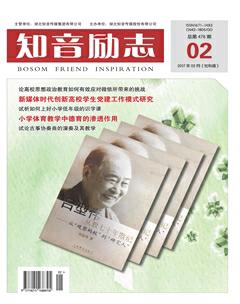淺談Photoshop 摳圖方法
朱宏
Photoshop主要的功能是對圖像進行合成,其中一個重要的步驟就是摳圖,對于不同的圖像應該采用不同的摳圖法,這對于圖像的處理效果有著很大的影響,本文主要闡述幾種Photoshop 摳圖的方法和技巧。
【關鍵詞】摳圖;選擇工具;調整邊緣
摳圖,就是把圖像中自己需要的某一部分從原始圖片中分離出來,成為單獨的圖層。摳圖又稱去背或退底,是為了后期圖像的合成做準備。由于精確的摳圖比較復雜,因此熟練掌握摳圖技巧,是掌握PS 的關鍵。
1 常用摳圖方法
1.1 選擇工具摳圖方法
選擇工具摳圖方法包括:選框工具摳圖法、套索工具摳圖法、魔法棒摳圖法。這些方法是最簡單的方法。一般用于快速摳圖且對圖像質量要求不高時
選框工具摳圖法是最簡單的方法,適用于邊緣比較規則的圖像,包括有單列、單行、橢圓以及矩形這四種框架工具。
套索工具摳圖法是根據不同的圖像選取不同的套索工具進行處理,因此,適用范圍最廣泛,這種方法具有快速性、簡便性等特點,常常被用于不規則選取的創建中。套索工具主要包含有套索、多邊套索以及磁性套索。套索工具進行摳圖能夠細化所選取的邊緣;多邊套索工具進行摳圖能夠選取不規則的地方;磁性套索工具進行摳圖一般用于,前景與圖像背景區別較大,但是邊緣輪廓比較清晰的情況了。
魔法棒摳圖法適用于前景色與背景色差別比較明顯的圖像,這種方法主要是利用魔法工具選擇顏色比較貼近或者是相同的選區,并通過改變“顏色容差”值的大小對選區進行改變。但此方法無法實現對顏色豐富、形狀復雜的圖像的摳圖。
1.2 路徑摳圖法
路徑摳圖就是用鋼筆工具把圖像要用部分圈起來,再把該路徑作為選區載入來實現摳圖的方法,路徑摳圖法是最為準確的一種方法,可用于輪廓比較復雜,色差又不大并且對選區的精度要求非常高的圖像。
1.3 通道摳圖法
通道摳圖就是利用主體與背景的顏色在紅、黃、藍三通道中對比度不同的特點,從而選擇對比度大的通道,在此對對象進行處理。適用于素材的主體和背景色差不大,同時主題輪廓又很復雜的圖象(如頭發、樹枝、火焰和婚紗)。
1.4 調整邊緣法
photoshop CS6以后,取消了抽出濾鏡,增加了一個功能更強大的工具“調整邊緣”,調整邊緣適用于邊緣柔軟的輪廓摳圖,如人與動物毛發等。調整邊緣法分四步操作:
(1)使用“選擇工具”,將主體選中。
(2)單擊“選擇”-“調整邊緣”菜單,彈出“調整邊緣”面板。
(3)在“調整邊緣”面板中,進行參數設置。第一,邊緣檢測,選中“顯示半徑”選項,觀察主體邊緣情況,使用“半徑”、“智能半徑”配合調整。第二,調整邊緣,使用“平滑”、“羽化”、“對比度”、“移動邊緣”等選項滑塊進行設置。當需要對選區半徑進行部分調整時,可以使用“邊緣檢測”左手邊的“調整半徑工具”和“抹除調整工具”來進行。其中,“調整半徑工具”是增加選區半徑,而“抹除調整工具”是減少選區半徑。第三,輸出圖像,一般可選擇“凈化顏色”和“新建帶有圖層蒙板的圖層”選項,這樣得到的圖像效果較好。
(4)在圖層蒙板中使用黑色畫筆進行修改,達到滿意。
注意“調整邊緣”面板中的參數設置,“顯示模式區”使用各種方式顯示出選擇區的范圍,以屏蔽選擇區外圖像對操作的影響,便于觀察摳出圖像與各種背景的混合效果。“半徑”選項的作用是,通過調大它的數值,將選區邊緣變得更加柔和。“平滑”適當增大可以將選區中的細節弱化,去除毛刺或者縫隙,使選擇區更加平滑。“羽化”可以將選區邊緣進行模糊處理。“收縮/擴展”可以將選區變大或者變小,如果選區框選得過大,會露出一部分背景,那么將它縮小一點。
1.5 混合剪貼法
混合剪貼法是在使用過通道、調整邊緣方法摳圖后,輪廓邊緣依然留有雜色,為進一步解決雜邊雜色問題的摳圖方法。
操作方法,在經過通道、調整邊緣方法摳圖后生成的圖層之上,新建一個空白圖層,執行“圖層創建剪貼蒙版”或是直接按住ALT鍵在這兩個圖層之間點擊,創建剪貼蒙版;選擇新建圖層,把圖層混合模式調為“顏色”。繼續使用畫筆工具,同時按住ALT鍵在周圍存在雜色附近選取顏色,進行繪畫,使雜色被覆蓋。
2 選擇適當的摳圖法
圖像的類型有自然風景、人物與建筑、魔幻卡通等,使用PS軟件進行摳圖的時候,需要根據圖像的圖像用途和自身特點來選取合適的摳圖方法。
本文對常見的圖形輪廓類型及摳圖方法進行了分析對比,見表1所示。
總之,圖像摳圖一定要清楚圖像的特點,沒有哪一種單一的方法可以解決所有的問題。實際情況中,一般通過多種方法綜合使用,以達到一種較好的摳圖效果。
參考文獻
[1]王進.淺議Photoshop摳圖技巧[J].大眾科技,2011(04).
[2]http://www.cr173.com/html/41600_1.html PS調整邊緣法消除摳圖后的白邊
[3]李濤.Photoshop CS5中文版案例教程[M].北京:高等教育出版社,2012.
作者單位
北京信息職業技術學院 北京市朝陽區 100018